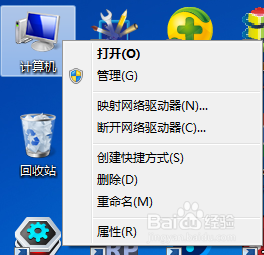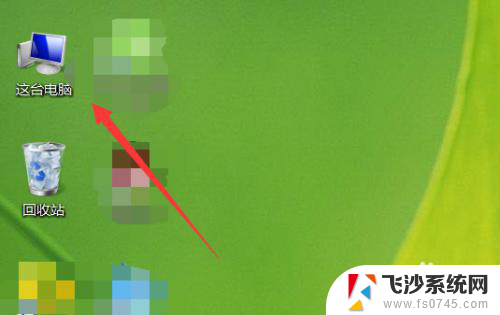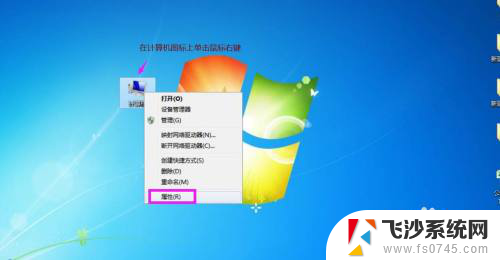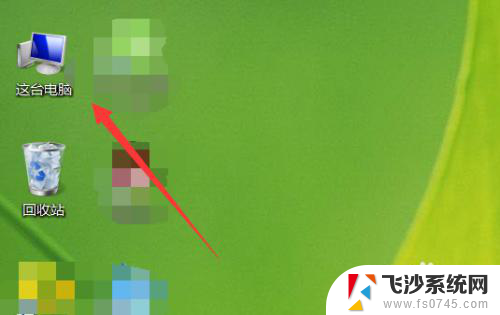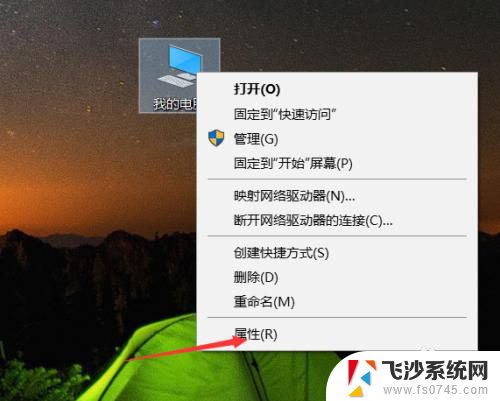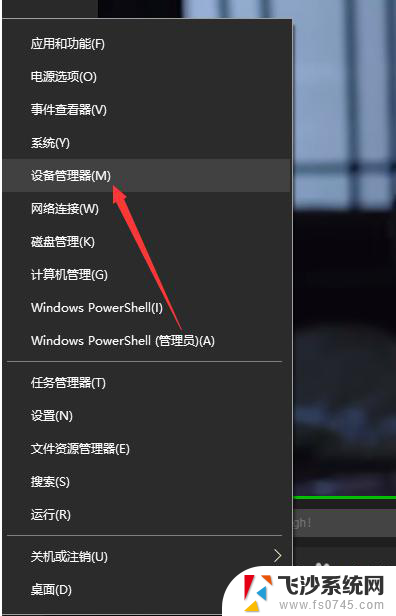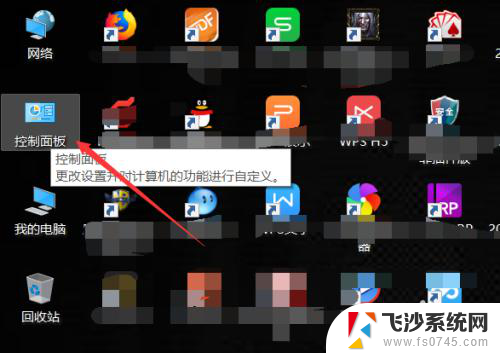笔记本电脑显卡型号在哪看 笔记本电脑显卡型号怎么查找
随着科技的发展,笔记本电脑已经成为了我们生活中不可或缺的一部分,在购买或升级笔记本电脑时,了解电脑的硬件配置显得尤为重要。而其中一个重要的硬件组成部分就是显卡。如何查找笔记本电脑的显卡型号呢?事实上我们可以通过一些简单的方法来获取这一信息。比如在设备管理器中查看、通过图形控制面板查询或者使用第三方软件等方式,都可以轻松地找到笔记本电脑的显卡型号。通过了解显卡型号,我们可以更好地了解电脑的性能,并做出更明智的选择。
具体方法:
1.启动电脑并输入自己的管理密码进入系统桌面后,找到桌面上的 “计算机” 图标,把鼠标移动到该图标上,然后鼠标右键单击,如下图所示:
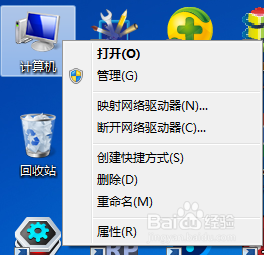
2.再在弹出的界面上鼠标单击 属性,如下图箭头所示:
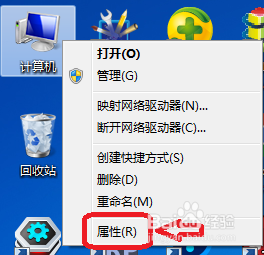
3.这时候弹出如下窗口,再用鼠标左键单击 设备管理器 , 如下图红色箭头所示
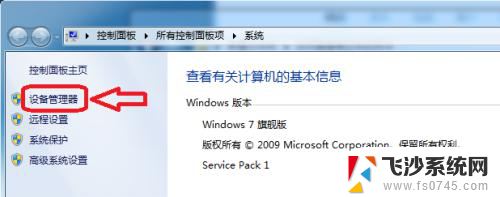
4.这时候会弹出如下窗口,再鼠标左键单击 显示适配器 左边的小三角形
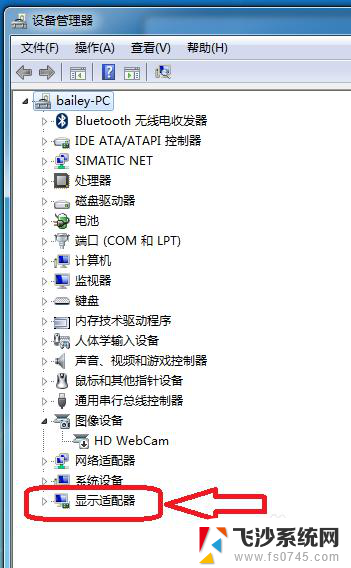
5.这时候就会显示出你的笔记本电脑的显卡型号了。现在大部分的笔记本电脑都会配置2个显卡,1#箭头指示的是核心显卡;2#箭头指示的是独立显卡。
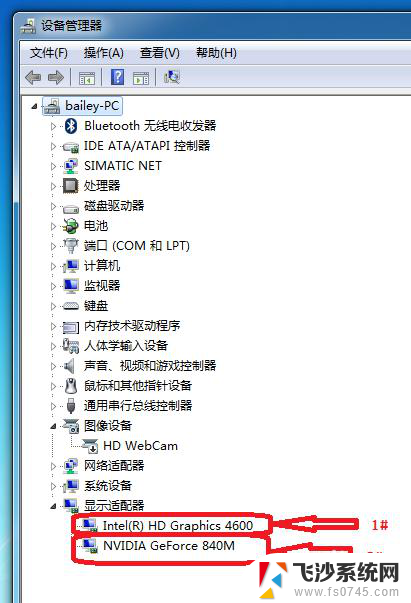
以上就是笔记本电脑显卡型号在哪看的全部内容,如果遇到这种情况,你可以根据以上操作解决问题,非常简单快速,一步到位。